搭配 Creator 使用 Azure 地圖服務繪製錯誤視覺化檢視
注意
Azure 地圖服務 Creator 淘汰
Azure 地圖服務 Creator 室內地圖服務現在已被取代,且將於 2025/9/30 淘汰。 如需詳細資訊,請參閱 Azure 地圖服務 Creator 的生命周期結束公告。
繪製錯誤視覺化檢視是一個獨立的 Web 應用程式,會顯示在轉換程序期間偵測到繪圖套件警告和錯誤。 錯誤視覺化檢視 Web 應用程式由靜態頁面所組成,可以在不連接網際網路的情況下使用。 您可以使用錯誤視覺化檢視,根據繪圖套件需求來修正錯誤和警告。 只有在偵測到錯誤時 Azure 地圖服務轉換 API 才會傳回含有錯誤視覺化連結的回應。
必要條件
本教學課程使用 Postman 應用程式,但您可以選擇不同的 API 開發環境。
下載
請遵循如何建立資料登錄一文所述的步驟,將繪圖套件上傳至您的 Azure 儲存體帳戶,然後在 Azure 地圖服務帳戶中註冊。
重要
請務必記下唯一識別碼 (
udid) 值,之後的作業需要用到這個值。udid是您如何從原始程式碼和 HTTP 要求參考上傳至 Azure 儲存體帳戶的繪圖套件。在繪圖套件上傳後,我們會對上傳的套件使用
udid,以將套件轉換成地圖資料。注意
轉換程序成功時,您將不會收到錯誤視覺化檢視的連結。
在 Postman 應用程式的回應 [標頭] 索引標籤底下,尋找轉換 API 所傳回的
diagnosticPackageLocation屬性。 回應看起來應該會類似於下列 JSON:{ "operationId": "77dc9262-d3b8-4e32-b65d-74d785b53504", "created": "2020-04-22T19:39:54.9518496+00:00", "status": "Failed", "properties": { "diagnosticPackageLocation": "https://us.atlas.microsoft.com/mapData/ce61c3c1-faa8-75b7-349f-d863f6523748?api-version=2.0" } }對
diagnosticPackageLocationURL 提出HTTP-GET要求,以下載繪圖套件錯誤視覺化檢視。
設定
從 diagnosticPackageLocation 連結下載的壓縮套件含有下列兩個檔案。
- VisualizationTool.zip:包含繪製錯誤視覺化檢視的原始程式碼、媒體和網頁。
- ConversionWarningsAndErrors.json:包含「繪圖錯誤視覺化檢視」所使用的警告、錯誤和其他細節的格式化清單。
解壓縮 VisualizationTool.zip 資料夾。 其中包含下列項目:
- assets 資料夾:包含影像和媒體檔案
- static 資料夾:原始程式碼
- index.html 檔案:Web 應用程式。
使用下列任何一種瀏覽器 (具有各自的版本號碼),開啟 index.html 檔案。 若有不同的版本提供與所列版本同樣相容的行為,則您可以使用該版本。
- Microsoft Edge 80
- Safari 13
- Chrome 80
- Firefox 74
使用繪製錯誤視覺化檢視工具
啟動繪製錯誤視覺化檢視工具後,您將會看到 [上傳] 頁面。 [上傳] 頁面包含一個拖放方塊。 拖放方塊也可作為啟動 [檔案總管] 對話方塊的按鈕。
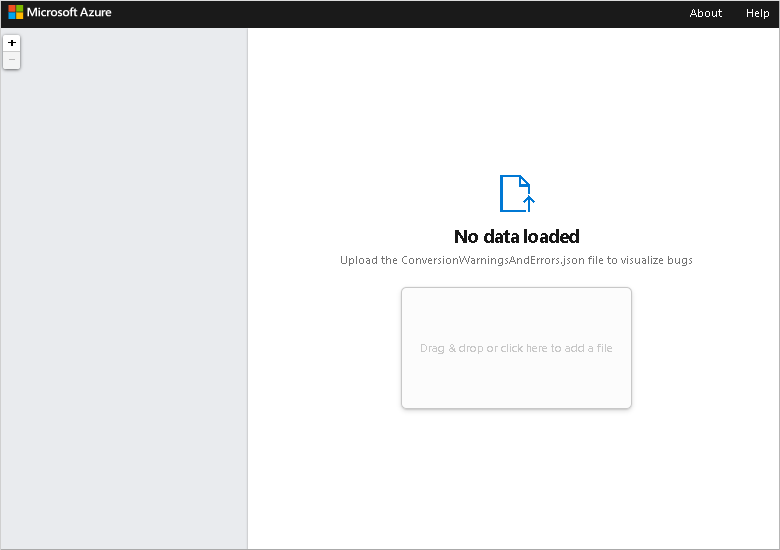
ConversionWarningsAndErrors.json 檔案已放在下載目錄的根目錄中。 如果要載入 ConversionWarningsAndErrors.json,請將檔案拖放到方塊中。 或者,選取方塊,在 File Explorer dialogue 中尋找檔案,然後將檔案上傳。

ConversionWarningsAndErrors.json 含有繪圖套件錯誤和警告清單。 若要檢視錯誤或警告的詳細資訊,請選取 [詳細資料] 連結。 即會在清單下方顯示可追蹤的區段。 您現在可以瀏覽至每個錯誤,以深入了解如何解決錯誤。
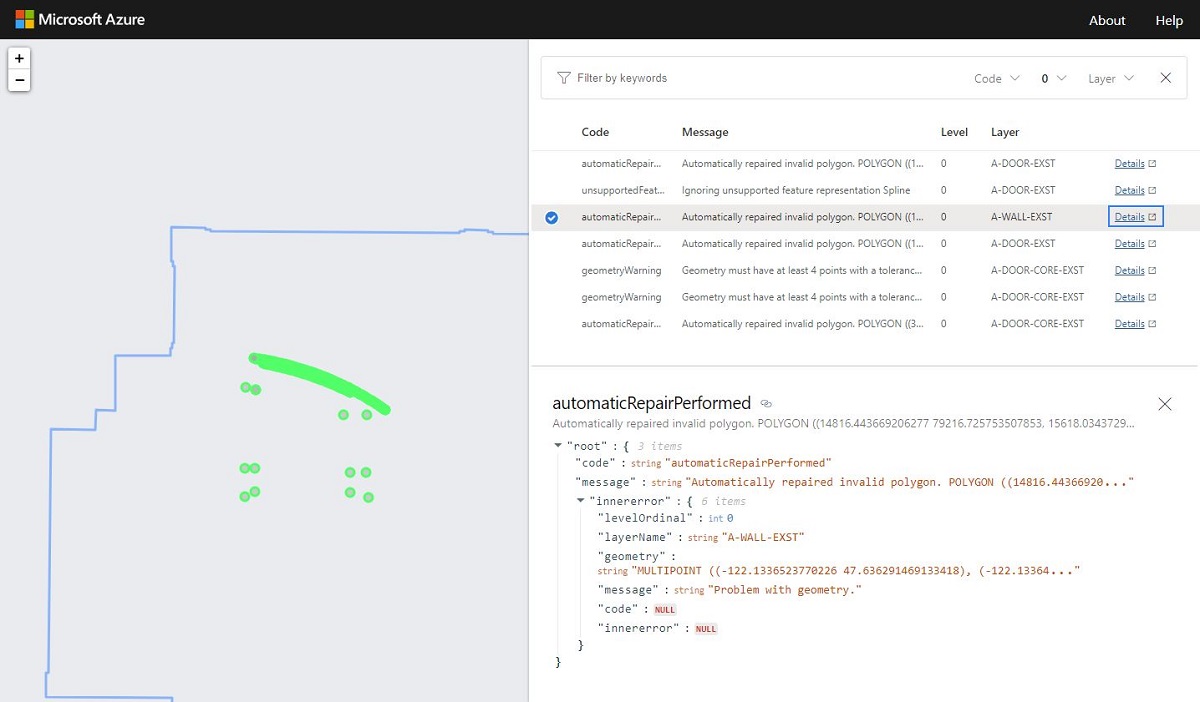
下一步
閱讀下列資訊以深入了解: